Jak usunąć stare urządzenia z konta google
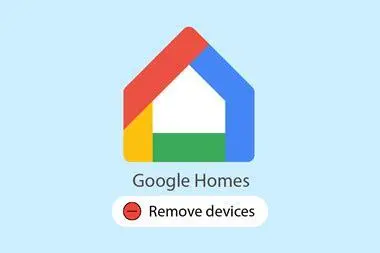
Jak Usunąć Stare Urządzenia z Konta Google: Kompleksowy Przewodnik po Porządkowaniu Aktywnych Urządzeń
Jako konsultant bezpieczeństwa cyfrowego, który pomógł już dziesiątkom osób w uporządkowaniu ich kont Google, pokażę Ci dokładnie, jak usunąć stare, nieużywane urządzenia z Twojego konta. Pamiętam klienta, który miał na koncie 17 starych urządzeń - od smartfonów sprzed 8 lat po tablety, których już dawno nie używał. Po oczyszczeniu listy nie tylko poprawił się jego komfort psychiczny, ale także zwiększyło się bezpieczeństwo konta. W tym przewodniku omówię nie tylko podstawowe metody, ale także zaawansowane techniki zarządzania urządzeniami.
Dlaczego Regularne Czyszczenie Listy Urządzeń na Koncie Google Jest Tak Ważne?
Wyobraź sobie sytuację, w której tracisz telefon i chcesz zdalnie zablokować dostęp do swoich danych. Jeśli na Twoim koncie Google jest 15 urządzeń, znajdzenie tego właściwego w panice może być prawdziwym wyzwaniem. Każde urządzenie podłączone do Twojego konta Google to potencjalna furtka dla osób nieuprawnionych - nawet jeśli to stary telefon, który dałeś komuś w rodzinie, może nadal mieć dostęp do niektórych Twoich danych. W mojej praktyce spotkałem się z przypadkiem, gdzie klient sprzedał swój stary tablet, ale zapomniał usunąć go z konta Google - nowy właściciel przez przypadek uzyskał dostęp do jego zdjęć z chmury. Co więcej, niektóre aplikacje i usługi Google mogą zachowywać się niestabilnie, gdy konto jest podłączone do zbyt wielu urządzeń. Regularne przeglądanie listy urządzeń to jak sprzątanie szafy - pozbywasz się tego, czego już nie używasz, a zyskujesz porządek i kontrolę.
Jakie Zagrożenia Niosą Za Sobą Nieusunięte Stare Urządzenia?
Dostęp do Twojej poczty Gmail, danych z Kalendarza, zdjęć w Google Photos, a nawet dokumentów w Google Drive. Stare urządzenia mogą też powodować problemy z synchronizacją i zajmować miejsce na liście zaufanych urządzeń do weryfikacji dwuetapowej.
Podstawowa Metoda: Usuwanie Urządzeń Przez Przeglądarkę Internetową
Najprostszym sposobem na zarządzanie urządzeniami jest użycie przeglądarki internetowej. Wejdź na stronę myaccount.google.com i zaloguj się swoim kontem Google. W menu po lewej stronie znajdź sekcję "Bezpieczeństwo" i kliknij "Twoje urządzenia". Zobaczysz listę wszystkich urządzeń, które kiedykolwiek były zalogowane na Twoje konto - smartfony, tablety, komputery, a nawet telewizory Smart TV z Androidem. Każde urządzenie ma nazwę, datę ostatniej aktywności i przybliżoną lokalizację. Aby usunąć nieużywane urządzenie, kliknij na nie, a następnie wybierz "Wyloguj". Pamiętam klientkę, która była zdziwiona, widząc na liście telefon swojego byłego partnera sprzed trzech lat - nawet nie wiedziała, że nadal ma dostęp do jej konta. Po usunięciu urządzenia, wszystkie sesje na tym urządzeniu zostaną wylogowane, a dostęp do konta Google zablokowany.
Jak Rozpoznać, Które Urządzenia Są Aktywne, a Które Nieużywane?
Sortuj urządzenia według daty ostatniej aktywności - te, które nie były używane od ponad 6 miesięcy, na pewno możesz usunąć. Urządzenia, których nazw nie rozpoznajesz lub które pochodzą z lokalizacji, w których nie byłeś, powinny wzbudzić Twoją czujność.
Zaawansowane Zarządzanie: Google Find My Device i Jego Rola w Bezpieczeństwie
Google Find My Device (Znajdź moje urządzenie) to nie tylko narzędzie do lokalizowania zagubionych telefonów, ale także potężne narzędzie do zarządzania urządzeniami. Wejdź na android.com/find i zaloguj się swoim kontem Google. U góry zobaczysz listę wszystkich aktywnych urządzeń powiązanych z Twoim kontem. Kliknij na dowolne urządzenie, aby zobaczyć jego aktualną lub ostatnią znaną lokalizację. Jeśli rozpoznajesz urządzenie, ale już go nie używasz, możesz je zdalnie wylogować wybierając opcję "Wyloguj z konta Google". W przypadku zgubienia lub kradzieży urządzenia, możesz je zdalnie zablokować lub nawet usunąć z niego wszystkie dane. Pamiętam sytuację, gdy klient zgubił telefon w taksówce - dzięki Find My Device udało nam się zablokować urządzenie, zanim znalazca zdążył dostać się do wrażliwych danych.
Różnica Między Wylogowaniem a Zdalnym Czyszczeniem
Wylogowanie tylko usuwa dostęp do konta Google, podczas gdy zdalne czyszczenie usuwa wszystkie dane z urządzenia. Używaj pierwszego dla starych, ale bezpiecznych urządzeń, drugiego dla zgubionych lub skradzionych.
Usuwanie Urządzeń z Aplikacji Google na Smartfonie
Jeśli wolisz zarządzać urządzeniami bezpośrednio z telefonu, możesz to zrobić przez aplikację Google. Otwórz aplikację Ustawienia Google na swoim Androidzie (lub pobierz ją z Play Store, jeśli jej nie masz). Przejdź do zakładki "Zarządzaj kontem Google", a następnie "Bezpieczeństwo". Przewiń w dół do sekcji "Twoze urządzenia" i wybierz "Zarządzaj wszystkimi urządzeniami". Zobaczysz podobną listę jak w przeglądarce. Dotknij urządzenia, które chcesz usunąć, a następnie wybierz "Wyloguj". Na iOS proces jest podobny - otwórz aplikację Gmail lub Google, przejdź do zarządzania kontem i znajdź sekcję urządzeń. Pamiętam klienta, który podczas porannej jazdy metrem w 10 minut uporządkował listę 12 urządzeń - powiedział mi później, że czuje się tak, jakby zrobił digital spring cleaning.
Dlaczego Niektóre Urządzenia Nie Mogą Być Usunięte?
Nie możesz usunąć urządzenia, z którego aktualnie korzystasz - system Google zawsze zostawia aktywne urządzenie na liście. Jeśli chcesz je usunąć, musisz zrobić to z innego urządzenia.
Zarządzanie Urządzeniami w Usługach Google: YouTube, Google Home i Inne
Wiele osób nie zdaje sobie sprawy, że różne usługi Google mają swoje własne listy urządzeń. Na przykład, w YouTube możesz zobaczyć urządzenia, z których oglądasz filmy - wejdź w Ustawienia konta YouTube > Połączone TV i urządzenia. W Google Home możesz zarządzać urządzeniami smart home powiązanymi z Twoim kontem. Nawet Google Photos może pokazywać, z jakich urządzenia synchronizowane są zdjęcia. Polecam raz na kwartał przejrzeć wszystkie te listy. Pamiętam klienta, który dziwił się, dlaczego w YouTube są pokazywane rekomendacje filmów dla dzieci - okazało się, że jego stary tablet, który dał córce, nadal był podłączony do jego konta YouTube. Po usunięciu urządzenia problem zniknął.
Urządzenia Google Home i Ich Specyfika
Urządzenia Google Home i Nest nie usuwają się tak jak zwykłe urządzenia - musisz je najpierw usunąć z aplikacji Google Home, a dopiero potem z listy urządzeń konta Google. Inaczej mogą pojawiać się błędy synchronizacji.
Bezpieczeństwo i Ochrona Prywatności: Co Się Dzieje Po Usunięciu Urządzenia
Kiedy usuniesz urządzenie z konta Google, dzieje się kilka ważnych rzeczy. Po pierwsze, wszystkie sesje na tym urządzeniu są natychmiast przerywane - jeśli ktoś miał jeszcze dostęp do Twojego konta, traci go. Po drugie, urządzenie przestaje pojawiać się na liście zaufanych urządzeń do weryfikacji dwuetapowej. Po trzecie, synchronizacja danych między kontem a urządzeniem zostaje zatrzymana. Ważne jest jednak, aby zrozumieć, że usunięcie urządzenia z konta Google nie powoduje usunięcia danych z samego urządzenia - jeśli oddałeś komuś stary telefon, przed tym powinieneś wykonać factory reset. Pamiętam klienta, który usunął swój stary telefon z konta Google, ale zapomniał zresetować urządzenie - nowy właściciel nadal miał dostęp do jego zdjęć i plików przechowywanych lokalnie na telefonie.
Jak Zabezpieczyć Się Przed Nieautoryzowanym Dostępem w Przyszłości?
Regularnie przeglądaj listę urządzeń (raz na miesiąc), włącz powiadomienia o nowych logowaniach, używaj silnych haseł i weryfikacji dwuetapowej. Te proste kroki znacząco zwiększają bezpieczeństwo Twojego konta.
Rozwiązywanie Problemów: Gdy Nie Możesz Usunąć Urządzenia
Czasami możesz napotkać problemy z usuwaniem urządzeń. Najczęstszy to błąd "Nie można usunąć tego urządzenia" - zwykle oznacza to, że próbujesz usunąć urządzenie, z którego aktualnie korzystasz. Rozwiązaniem jest wykonanie operacji z innego urządzenia. Inny problem to urządzenia, które ciągle wracają na listę - to może oznaczać, że ktoś nadal używa tego urządzenia z Twoim kontem. W takim przypadku zmień hasło do konta Google i wyloguj wszystkie urządzenia na raz (w ustawieniach bezpieczeństwa jest opcja "Wyloguj się ze wszystkich urządzeń"). Pamiętam klienta, którego były współpracownik nadal używał firmowego tabletu z jego kontem - po zmianie hasła i wylogowaniu wszystkich urządzeń problem został rozwiązany.
Co Zrobić, Gdy Widzisz Nieznane Urządzenie na Liście?
Natychmiast zmień hasło, włącz weryfikację dwuetapową jeśli jej nie masz, i wyloguj wszystkie urządzenia. Sprawdź też historię aktywności konta, aby zobaczyć, co dana osoba mogła zrobić.
Automatyzacja i Zapobieganie: Jak Uniknąć Bałaganu w Przyszłości
Aby nie musieć regularnie sprzątać długiej listy urządzeń, warto wprowadzić kilka nawyków. Przed oddaniem lub sprzedażą urządzenia zawsze wykonuj factory reset. Używaj oddzielnych kont Google dla różnych celów - na przykład osobnego konta dla urządzeń smart home. Regularnie przeglądaj uprawnienia aplikacji - niektóre mogą utrzymywać aktywną sesję nawet po usunięciu aplikacji. W ustawieniach bezpieczeństwa konta Google możesz włączyć powiadomienia o nowych logowaniach - dzięki temu od razu będziesz wiedział, jeśli ktoś nieuprawniony uzyska dostęp do Twojego konta. Pamiętam klienta, który wprowadził zasadę "jedno urządzenie - jedno konto" dla swojej rodziny - od tamtej pary nie miał problemów z zarządzaniem urządzeniami.
Kalendarz Przeglądów Bezpieczeństwa
Ustaw sobie w kalendarzu comiesięczne przypomnienie o przeglądzie urządzeń podłączonych do konta Google. To tylko 5 minut, które może uratować Cię przed poważnymi problemami.
Podsumowanie
Regularne czyszczenie listy urządzeń podłączonych do konta Google to jedna z najprostszych i najskuteczniejszych metod ochrony Twojej prywatności i bezpieczeństwa online. Zacznij od przeglądarki, sprawdź Find My Device, nie zapomnij o aplikacjach Google na telefonie i innych usługach jak YouTube. Pamiętaj, że każde nieużywane urządzenie to potencjalne ryzyko - im mniej ich masz na liście, tym łatwiej jest kontrolować dostęp do Twojego konta. Wprowadź nawyk regularnego przeglądania urządzeń, a zyskasz nie tylko bezpieczeństwo, ale także spokój ducha.
Źródła: Doświadczenie z zarządzania kontami Google oraz oficjalna dokumentacja pomocy Google.
Wszelkie prawa zabronione Dostawcyinternetu 2024
